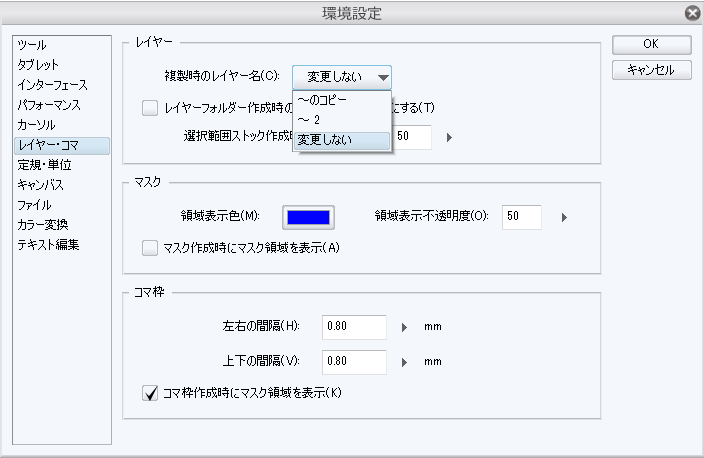ご記載いただいた操作は、レイヤー群を素材パレットに登録して、
別キャンバスに貼り付けていただくのが効率的かと存じます。
1.素材パレットのツリーの[すべての素材]上で右クリックし、
[新規作成]を選択します。
2.新規フォルダーが作られるので、右クリックで[名前を変更]を選択し、
任意のフォルダ名に変更します。
3.コピーしたいレイヤーをすべて選択状態にし、素材パレット上に
ドラッグ&ドロップして登録します。
※複数レイヤーを選択して登録した場合、一つの素材として
登録されます。
4.複製先のキャンバスを開き、素材パレットで登録したレイヤー素材を
選択状態にして、素材の貼り付けボタンをクリックして貼り付けます。
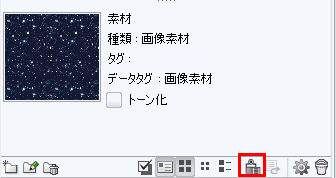
上記手順でレイヤーを移せば、レイヤーの可視・不可視状態を維持し、
[~のコピー]も付かなくなります。
よろしくお願いいたします。